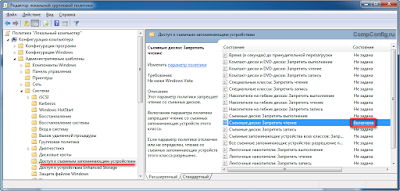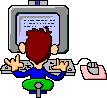Всем привет.
Всем привет.Помните как часто нам предлагают поменять web-браузер, если не получилось с этим сайтом (или web-банкингом, или магазином online) в одном, то перейти временно на другой? Мы ставим еще один и пробуем. Ура, проблема решена и... старый браузер забыли. У кого сейчас только один браузер на ПК? Ууу, а если у жены предпочтения другие... А это же кладезь личной информации. О которой мы часто просто забываем.
Убедиться в этом на помогут утилиты NirSoft Forensic Tools. Программы пакета являются переносимым программным обеспечением и могут использоваться без установки в системе, а также, при некоторых дополнительных настройках, могут применяться для приложений и их рабочих данных, не являющихся частью ПО, установленного в текущей системе т.е. находящихся на внешних съемных дисках.
Что вы там любите - Chrome, Firefox или Opera? Да вы просто оцените ореол обитания ваших паролей и прочей личной информации.
IEHistoryView
IEHistoryView позволяет извлечь историю обозревателя Internet Explorer из файла index.dat. Информация включает в себя посещаемые URL, названия веб-сайтов, количество посещений сайта пользователем, дату и время последнего посещения. Также, отображается информация о локальных файлах, открывавшихся с использованием Internet Explorer.
При использовании IEHistoryView для извлечения истории браузера, использовавшегося на внешнем диске:
перейти в меню File - > Select History Folder (Ctrl+H), и выбрать каталог на внешнем диске, в котором размещается файл index.dat.
В командной строке задать каталог в виде параметра:
iehv.exe /stab c:\temp\history.txt –folder ”D:\Documents and Settings\User\Local Settings\History”
Примечание:Для получения достоверных данных, желательно иметь одинаковые настройки даты и часовых поясов на компьютере с работающей программой IEHistoryView и в исследуемой системе на внешнем диске.
IECacheView
IECacheView позволяет извлечь кэшированные данные на основе содержимого файла index.dat браузера Internet Explorer. Информация отображается в виде, подобном отображаемому программой IEHistoryView, но гораздо больше по объему – для каждой посещаемой страницы отображается множественные записи, включая изображения и загружаемые файлы.
Для просмотра кэш браузера на внешнем диске:
перейти в меню File - > Select Cache Folder (F9), и выбрать папку ”\Temporary Internet Files” из профиля пользователя на внешнем диске.
В командной строке задать параметр, определяющий размещение папки с временными файлами браузера:
IECacheView.exe -folder ” C:\Documents and Settings\Admin\Local Settings\Temporary Internet Files” /stab c:\temp\cache.txt
IECookiesView
IECookiesView позволяет извлечь все файлы куки (cookie), запомненные обозревателем Internet Explorer.
Для извлечения файлов на внешнем диске:
перейти в меню File - > Select Cookies Folder (Ctrl+O) и указать расположение каталога Cookies
В командной строке указать путь к папке Cookies с использованием параметра /dir:
IECookiesView /dir ” C:\Documents and Settings\Admin\Cookies”
IE PassView
IE PassView позволяет получить пароли к сайтам, запомненные в браузере Internet Explorer.
IE PassView может отображать пароли для браузера на внешнем диске, но с ограничениями :
поддерживаются только версии Internet Explorer - 7.x and 8.x .
Пока не поддерживаются версии Windows 7 и старше.
Должен быть известен пароль пользователя Windows на внешнем диске, поскольку он используется при расшифровке зашифрованных паролей внешней системы.
Для использования программы по отношению к внешнему диску:
перейти в меню Options - > Advanced Options (F8), выбрать 'Load passwords from the following user profile', и выбрать папку с профилем пользователя.
В командной строке используется параметр /external задающий путь к профилю пользователя :
iepv.exe /external "C:\Documents and Settings\admin"